Shdocvw.dll fehlt: So beheben Sie das Problem oder laden es erneut herunter
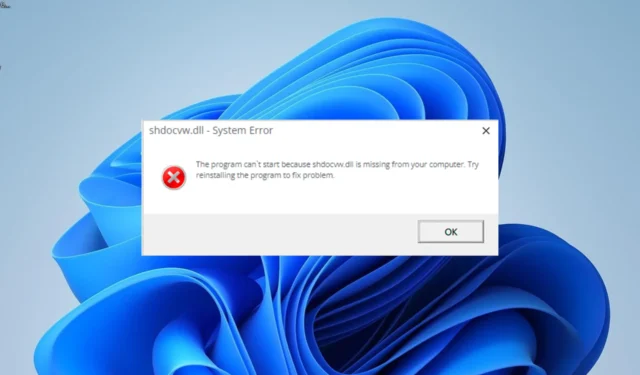
Es gibt System-DLL-Dateien, die die mühelose Ausführung von Apps auf Ihrem PC gewährleisten, und shdocvw.dll ist eine davon. Leider berichten einige Benutzer, dass diese wichtige DLL-Datei auf ihrem PC fehlt .
Warum fehlt shdocvw.dll auf meinem PC?
Im Folgenden sind einige Gründe aufgeführt, warum die Datei shdocvw.dll möglicherweise auf Ihrem Gerät fehlt:
Wie kann ich shdocvw.dll wiederherstellen, wenn es fehlt?
1. Verwenden Sie einen speziellen DLL-Fixer
Shdocvw.dll ist eine wichtige System-DLL-Datei, die den reibungslosen Betrieb einiger Apps gewährleistet. Wenn Sie also Änderungen daran vornehmen müssen, müssen Sie vorsichtig sein.
Um dies zu verbessern, stellt diese hervorragende Software die Datei shdocvw.dll zu 100 % wieder her, da es sich um eine Windows-DLL-Datei handelt.
2. Aktivieren Sie den Internet Explorer
- Drücken Sie die Windows Taste + I und wählen Sie im linken Bereich die Option Apps aus.
- Wählen Sie Optionale Funktionen .
- Wählen Sie nun den Internet Explorer-Modus aus .
- Klicken Sie abschließend auf die Schaltfläche „Installieren“ und starten Sie Ihren PC neu, wenn Sie zum Neustart aufgefordert werden.
Da shdocvw.dll ein wichtiger Bestandteil des Internet Explorers ist, muss der Browser in den meisten Fällen aktiv sein, damit die DLL-Datei ordnungsgemäß funktioniert.
3. Aktualisieren Sie Ihren PC
- Drücken Sie die Windows Taste +, I um die App „Einstellungen“ zu öffnen und wählen Sie im linken Bereich Windows Update aus.
- Klicken Sie nun auf die Schaltfläche Nach Updates suchen .
- Laden Sie abschließend die verfügbaren Updates herunter, installieren Sie sie, einschließlich der optionalen, und starten Sie Ihren PC neu.
Shdocvw.dll-Fehler können manchmal auf ein veraltetes Betriebssystem zurückzuführen sein. Daher müssen Sie sicherstellen, dass Ihr PC auf dem neuesten Stand ist.
4. Systemdateien reparieren
- Drücken Sie die Windows Taste, geben Sie cmd ein und wählen Sie unter „Eingabeaufforderung“ die Option „Als Administrator ausführen“ aus.
- Geben Sie den folgenden Befehl ein und klicken Sie, Enter um ihn auszuführen:
DISM /online /cleanup-image /restorehealth - Warten Sie, bis die Ausführung des Befehls abgeschlossen ist. Führen Sie nun den folgenden Befehl aus:
sfc /scannow - Warten Sie abschließend, bis die Ausführung des Befehls abgeschlossen ist, und starten Sie Ihren PC neu.
Fehlerhafte oder fehlende Systemdateien können manchmal die Ursache für dieses Problem mit shdocvw.dll sein. Glücklicherweise können Sie diese Dateien reparieren, indem Sie die DISM- und SFC-Scans ausführen.
5. Laden Sie es von einer Website eines Drittanbieters herunter
- Besuchen Sie eine zuverlässige Website eines Drittanbieters wie DLL files.com .
- Klicken Sie auf den Download- Link.
- Als nächstes entpacken Sie die heruntergeladene Datei und verschieben Sie die Datei shdocvw.dll.dll in den folgenden Pfad auf einem 32-Bit-PC:
C:\Windows\System32 - Wenn Sie einen 64-Bit-PC verwenden, verschieben Sie ihn stattdessen in den folgenden Pfad:
C:\Windows\SysWOW64 - Starten Sie abschließend Ihren PC neu.
Manchmal bleibt Ihnen möglicherweise keine andere Wahl, als die Datei shdocvw.dll von einer anderen Option herunterzuladen. Obwohl dies die am wenigsten bevorzugte Option ist, hat sie sich als effektiv erwiesen, und Sie sollten sie auch ausprobieren.
6. Führen Sie eine Systemwiederherstellung durch
- Drücken Sie die Windows Taste + R , geben Sie rstrui.exe ein und drücken Sie Enter .
- Klicken Sie auf der folgenden Seite auf Weiter .
- Wählen Sie nun Ihren bevorzugten Wiederherstellungspunkt und klicken Sie auf die Schaltfläche Weiter .
- Klicken Sie abschließend auf „Fertig stellen“ und befolgen Sie die Anweisungen auf dem Bildschirm, um den Vorgang abzuschließen.
Wenn alles andere fehlschlägt, die Datei shdocvw.dll wiederherzustellen, müssen Sie eine Systemwiederherstellung bis zu einem Punkt durchführen, an dem alles einwandfrei funktioniert. Dadurch können Sie die Änderungen rückgängig machen, die Sie möglicherweise an Ihrem PC vorgenommen haben und die das Problem verursacht haben
Da haben Sie es: alles, was Sie brauchen, um den Fehler „shdocvw.dll fehlt“ zu beheben. Hoffentlich können Sie das Problem lösen, bevor Sie die Methoden in diesem Handbuch ausschöpfen.
Konnten Sie das Problem beheben? Bitte teilen Sie uns in den Kommentaren unten mit, welche Lösung Ihnen geholfen hat.



Schreibe einen Kommentar